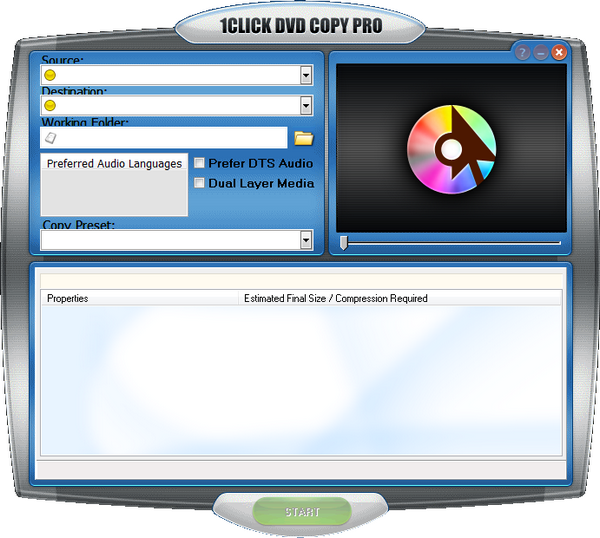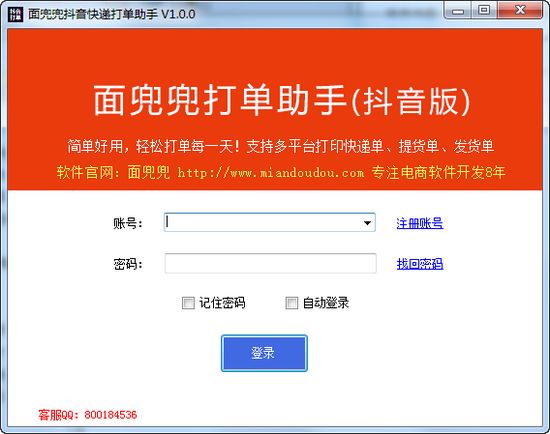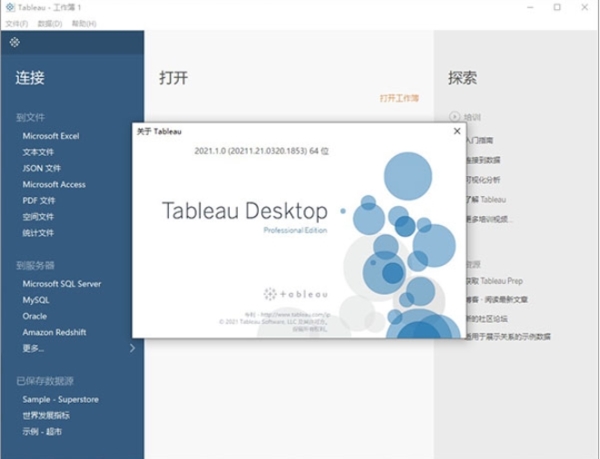axmath下载|axmath公式编辑器 官方最新版v20200808下载
axmath是一款数学代码编辑器,知识兔可以用来在WORD等容器中插入公式或图片对象,和WPS或者OFFICE办公软件配合,知识兔可以直接将公式导入其中,轻松的使用复杂的数学公式。
小编精选:公式编辑器下载
软件介绍
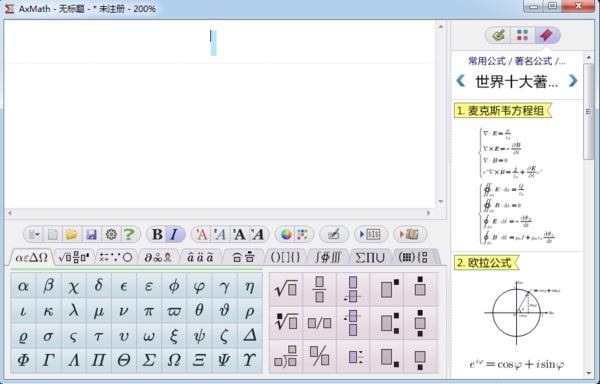
AxMath是一款非常实用的数学公式编辑器软件,拥有强大的编辑、排版、科学计算以及输出与发布等功能,知识兔支持自定义并识别各种数学符号,可自由设置颜色编号,知识兔支持自动识别预设字段并校正其文字格式。AxMath软件属于OLE(用来在WORD等容器中插入公式或图片对象)软件,采用方便的图形化排版布局,知识兔让排版更加的简单快捷方便,知识兔支持图片抓取 ,非常方便。该软件采用可视化的编辑模式,知识兔可以和Word、wps等协同编辑,知识兔支持各种高阶的数学公式计算。此外,知识兔可以导出为bmp,jpg,png,gif,emf格式图片,便于在网络或其他场合发布,是新一代神器,你值得拥有。
| 数学公式编辑器 | |
| 可以编辑各种数学公式,知识兔适用于所有用户,知识兔包括学生,教师,教授,研究人员,工程师等。 | |
| 对WPS中的公式进行处理编辑,知识兔支持加入各种复杂的数学公式和符号,知识兔让用户更轻松的解决计算问题 | |
| 在这里用户们可以用于运算数学、科研、工程学等理科方便的公式计算,十分的方便 | |
| 可以用来在WORD等容器中插入公式或图片对象,和WPS或者OFFICE办公软件配合 | |
软件特色
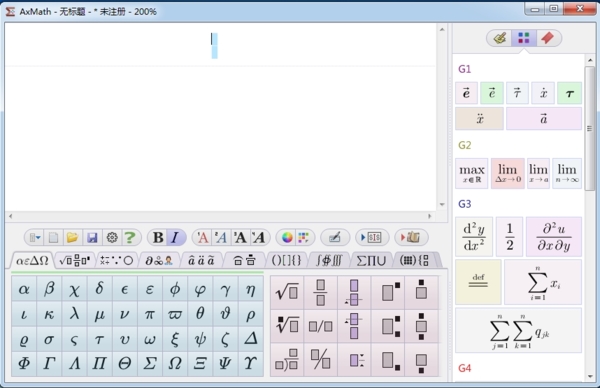
编辑与排版
图形化的排版布局设定,排版更方便;
支持点取输入、快捷键、脚本输入,知识兔输入更快;
支持AMS/LaTeX数学符号标准;
支持自定义数学符号;
支持快速矩阵模板、自动填充及分块;
支持字符串查找与替换;
支持笔记(多帧剪贴板)、磁贴与公式库;
支持多底色符号面板,知识兔支持符号面板重映射;
支持单色和彩色,可自定义颜色偏好;
编辑辅助功能,可自动识别预设字段并校正其文字格式;
支持手写输入;
科学计算功能
基于所见公式计算;
支持变量定义和常数定义;
计算过程保存后可作为可计算文档下次调用;
支持加减乘除、开根、幂、三角函数及常见数学函数;
输出与发布
支持对象嵌入,可作为MS WORD等文字软件的插件;
可输出矢量图片;
可输出为BMP、JPG、PNG、GIF等常见图片格式;
怎么在word上用
1、进入AxMath安装目录下面的baiMSOffice文件夹,把AxMath.dotm复制du到C盘的AppData\Roaming\Microsoft\Word\STARTUP中,我的目录是zhi:
C:\Users\Administrator\AppData\Roaming\Microsoft\Word\STARTUP
2、打开word,单击左上角的倒三角图标,知识兔选择“其它命dao令”:
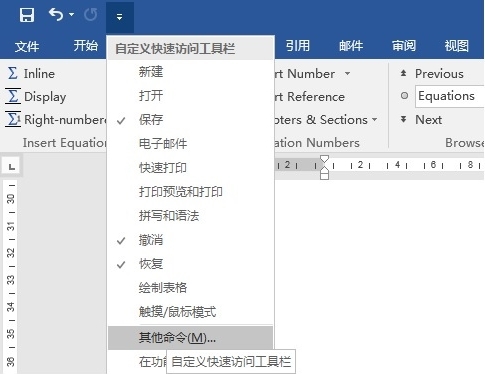
3、知识兔选择加载项->word加载项->单击“转到”:
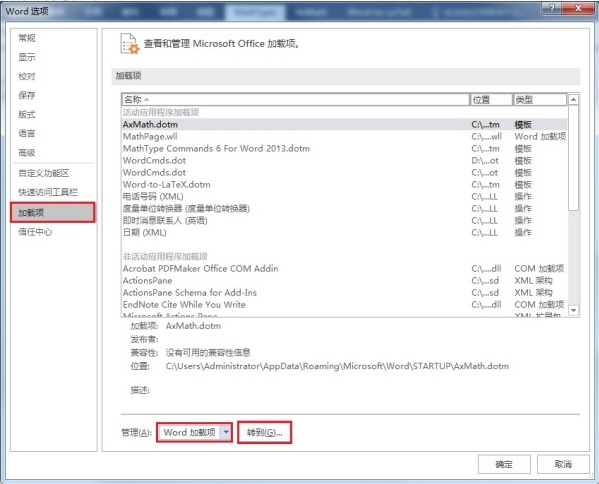
4、如果知识兔“当前已加载项”中没有AxMath.dotm,则点“添加”,知识兔选择刚才复制到STARTUP文件夹下的AxMath.dotm,确定即可:
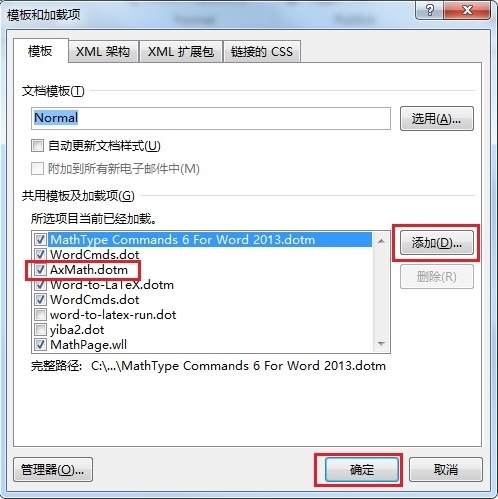
5、这样在word的菜单栏就有AxMath了:
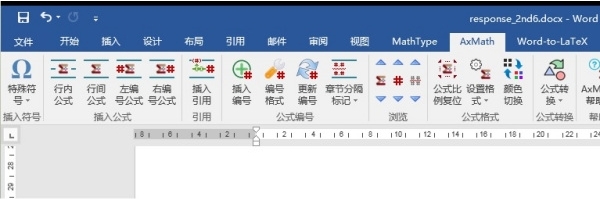
在word中运行不了解决方法
1.桌面右键选择“分辨率”。
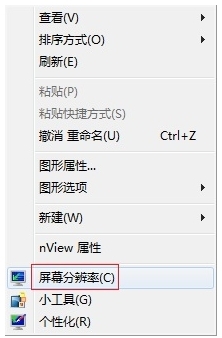
2.把显示器显示设置从“扩展显示”,改为只通过“显示器1”或者“显示器2”来显示,显示器1或2为你自己实际应用的显示器。
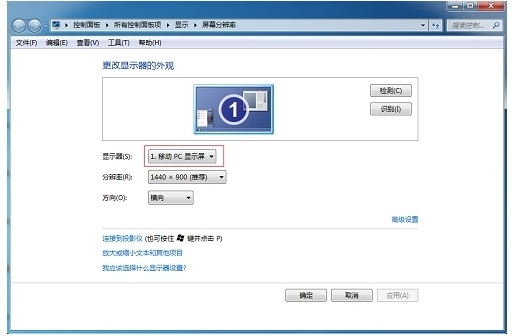
问题的原因在于,扩展时系统把部分应用程序显示到另一个不存在的“显示器”去了,所以在任务栏显示有,但是自己的显示器显示不出来。
字体怎么设置
1、知识兔下载安装软件并打开
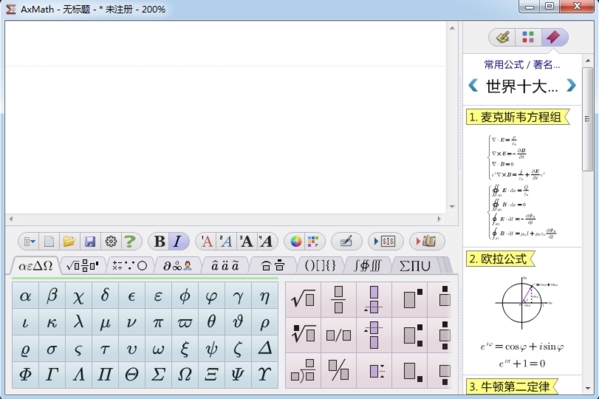
2、知识兔点击下方菜单栏中的第一个按钮,知识兔选择【设置】
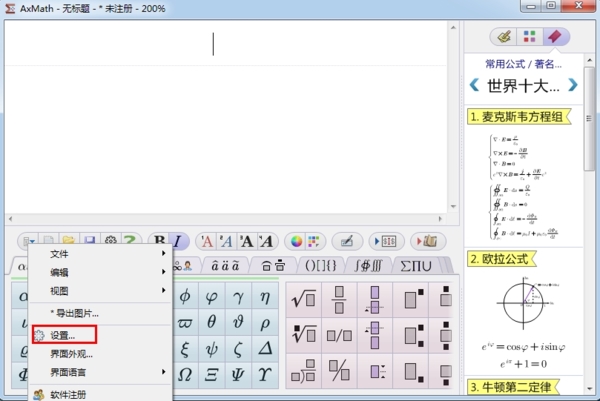
3、在设置菜单中选择【字体及样式】-【字体】选项。
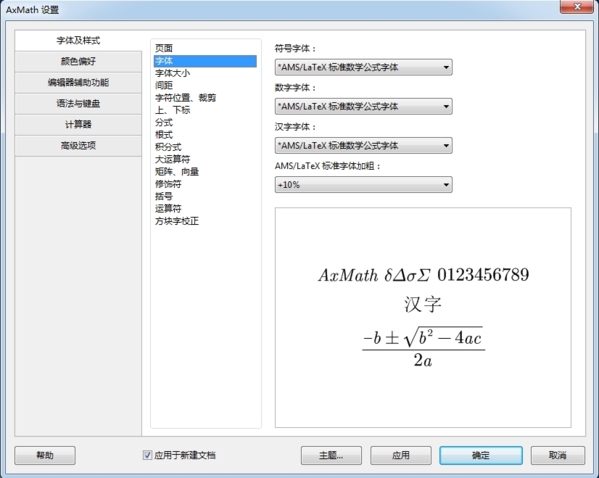
4、知识兔根据自己的需要修改不同内容的字体
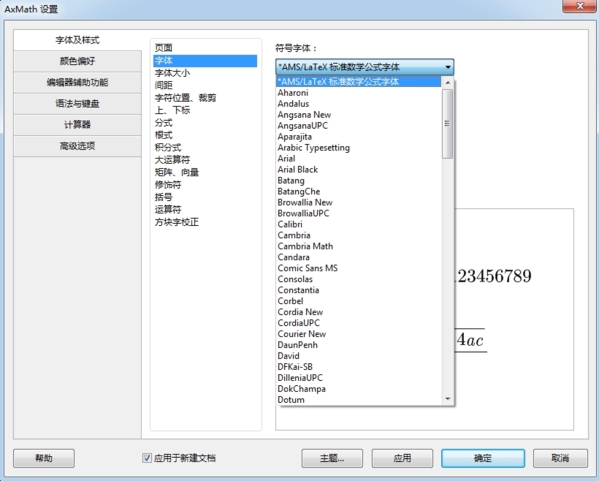
公式编号怎么改
1、首先光标点在 你的章节名的后面 > AxMath菜单栏 > 章节分隔标记 > 快速插入一个章分隔
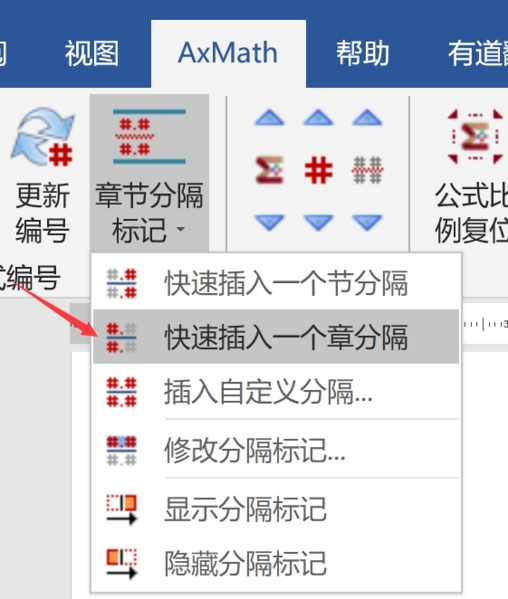
2、重复步奏(1),知道你的每个章节都 插入了一个分隔标记
3、此时按快捷键 Alt+Shift+q,快速插入一个带右侧编号的公式,看看效果
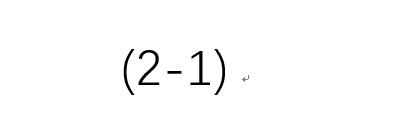
4、可以设置一下编号的格式,让它符合论文要求。图上的编号风格,是这样设置的
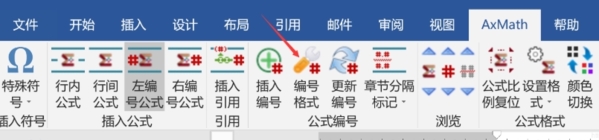
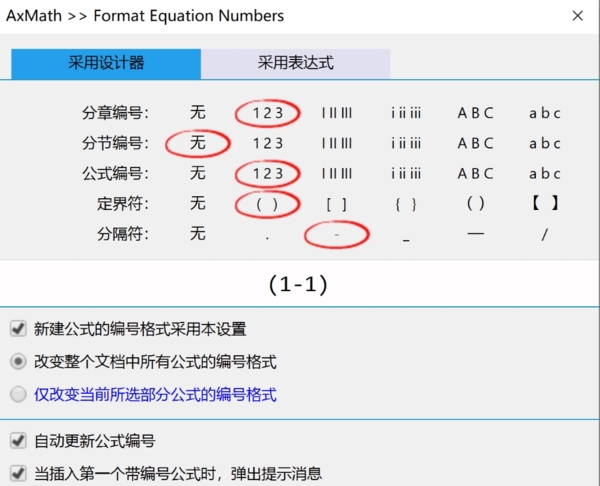
怎么打极限公式
相当的简单。
1、一种方式就是直接打上lim,然后知识兔选择正下标,再在正下标框中输入极限条件即可:
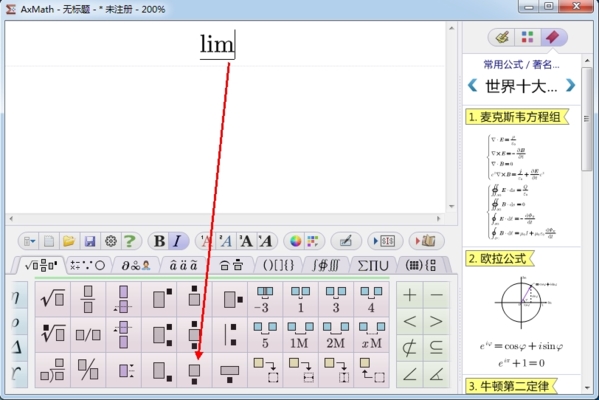
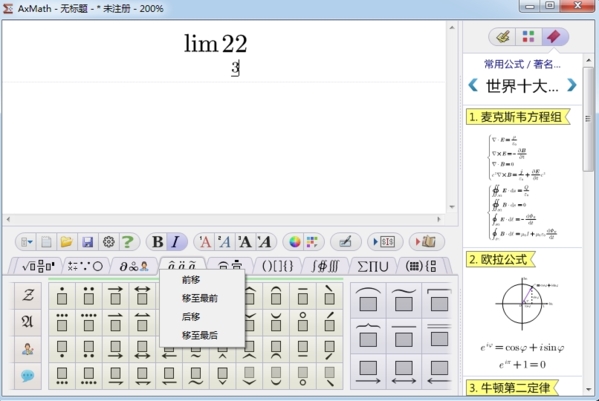
2、
另一种方式是直接用代码。按ctrl+tab打开axmath的代码窗口,知识兔输入latex代码:
{\lim_{x \to +\infty}}
然后知识兔按shift+enter转换为公式即可:
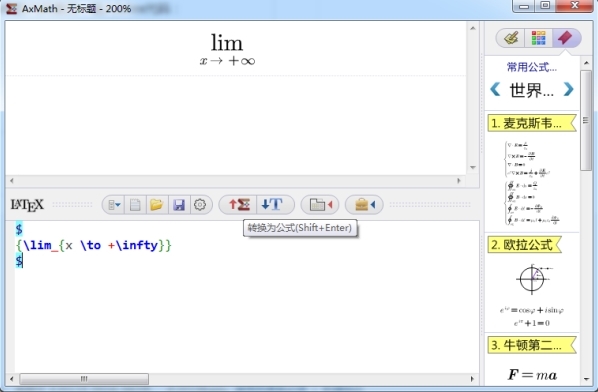
更新日志
【AxMath V2.70】2020年04月11日更新:
1. WORD 插件菜单支持 AxMath 与 WORD 内置公式格式 OfficeMath 的互相转换;
2. 更正的若干计算方面的bug。
【AxMath V2.70】2020年03月31日更新:
1. 支持将公式复制为MathML脚本。
2. 增加特性,可设置软件启动时自动切换为英文键盘。
3. 增加运算符“近似服从”。
【AxMath V2.70】2020年03月20日更新:
1. 增强拖放功能,增加AxMath与AxMath之间以及AxMath与Word等容器之间互相拖放;
2. 纠正若干LaTeX语法;
3. 支持将转换OMML为AxMath对象。
4. 文档内核版本升级至2.70.
您还感兴趣
WPS公式编辑器3.0下载:WPS公式编辑器是一款公式编辑软件,知识兔可以帮助用户对WPS中的公式进行处理编辑,知识兔支持加入各种复杂的数学公式和符号,知识兔让用户更轻松的解决计算问题,有需要的用户快来下载看看吧。 高中数学公式编辑器下载:高中数学公式编辑器是一款数学公式编辑器,知识兔这款软件适用于高中的学生或者教师,在软件中分享了高中教学大纲中所有的公式。 Equation公式编辑器:FX Equation是一款数学方程式编辑软件,在软件中可以直接进行数学方程式的创建,软件中为用户分享了各种运算符号,小写和大写的希腊字母,符号,数字公式等等一应俱全,用户可以轻松的进行数学工程式的生成。 RedCrab下载:RedCrab是一个全屏的计算器编辑器,数学表达式不能通过命令行输入,将全部的数学公式显示在屏幕上
下载仅供下载体验和测试学习,不得商用和正当使用。